MS Word es más poderoso de lo que piensas. La popular herramienta de procesamiento de texto se utiliza para todo tipo de tareas. No todo el mundo lo sabe, pero también se puede usar para abrir páginas web en formato HTML.
En esta publicación, descubrirá cómo puede abrir archivos HTML en Word y guardarlos en uno de los formatos de archivo admitidos.
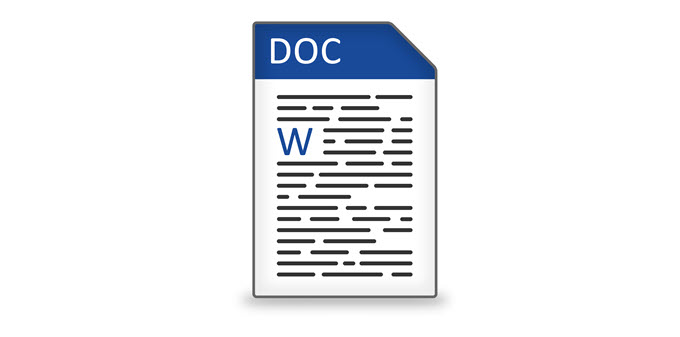
Guardando páginas web en Word
Primero, abra su navegador y vaya a la página web que desea guardar. En el siguiente ejemplo, estamos utilizando Google Chrome, pero el proceso debería funcionar para cualquier navegador web.
Haga clic con el botón derecho en cualquier lugar de la página y haga clic en Guardar como.
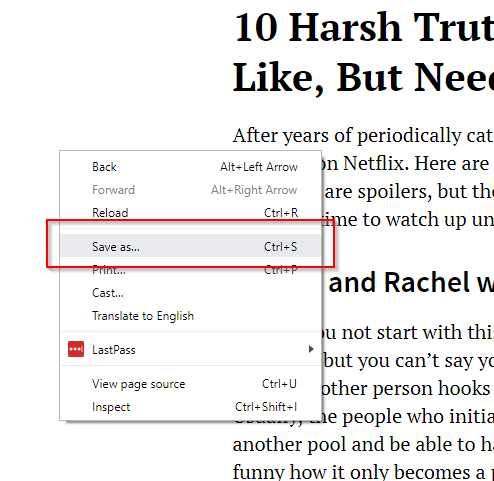
Esto abrirá el cuadro Guardar como para que aparezca. Edite el nombre del archivo a su gusto. En Guardar como tipo, seleccione Página web, solo HTML. Haga clic en Guardar.
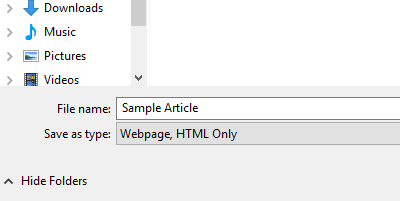
Inicie MS Word y abra el archivo HTML que desea editar.
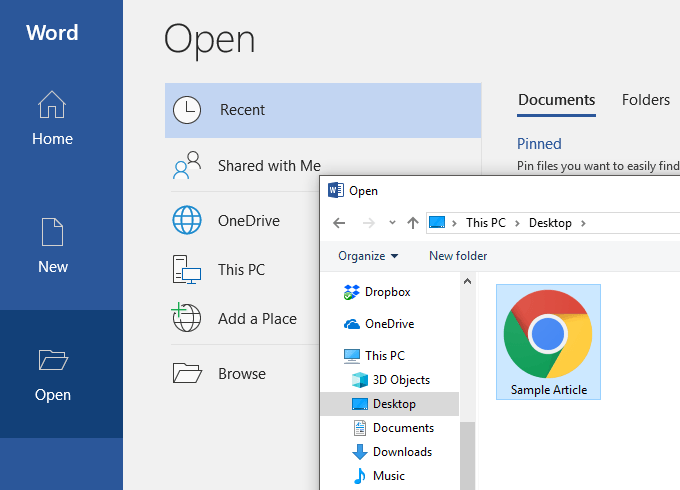
El archivo HTML se abrirá en Word. Sin embargo, el documento en sí no se mostrará como en línea. Para empezar, el formato se arruinará. La barra de navegación, por ejemplo, se dividirá y los menús se mostrarán en líneas separadas.
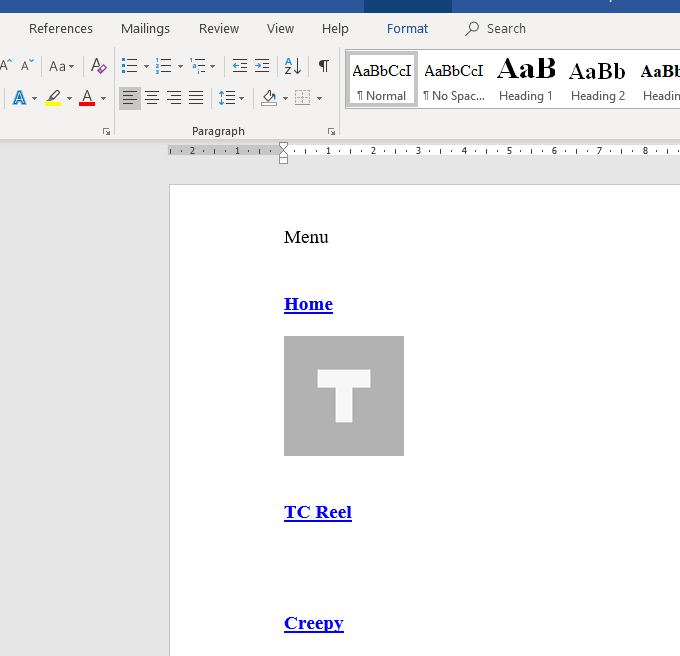
Tendrá que editar el documento manualmente para que la página sea más coherente.
Al eliminar enlaces inútiles y elementos web, los artículos serán más fáciles de leer. El uso de la vista Diseño webde Word facilita mucho el proceso de limpieza.
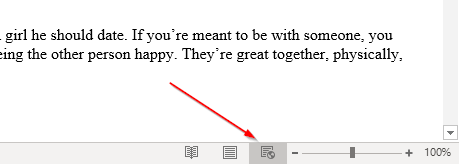
Después de algunas ediciones, su documento debería parecerse un poco a su origen.
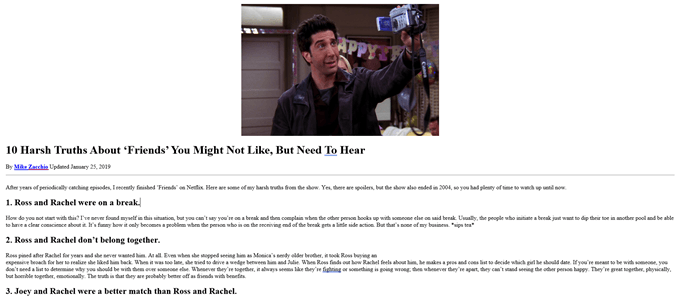
Cuando esté satisfecho con sus ediciones, vaya a Archivo>Guardar como. Seleccione .docxcomo su formato de archivo.
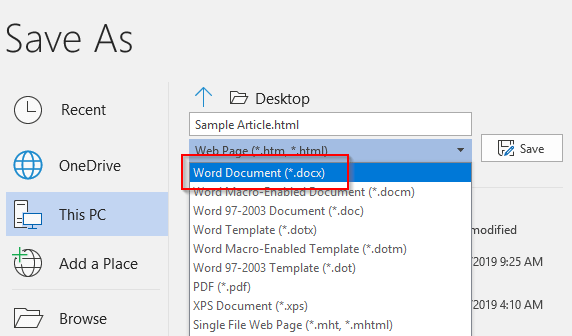
Ahora debería poder abrir el archivo en Microsoft Word.
Uso de soluciones alternativas
Si no está satisfecho con la primera solución, sepa que hay otros métodos disponibles para guardar páginas web y abrirlas en Word.
Hay extensiones de Google Chrome como Guardar página web como documento de Word que le permiten descargar el archivo HTML como documento de Word.
Si bien el producto final se ve exactamente igual, esta herramienta le evita tener que descargar la página web como un archivo HTML.
Instale la extensión y actívela. Vaya a la página que desea convertir. Haga clic en la extensión y seleccione Página completa.
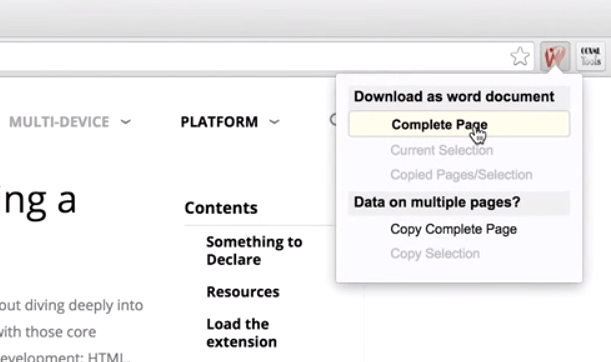
La herramientaluego descargue la página web completa como un documento de Word.
Consejo:también puede resaltar una sección de la página y hacer clic en CurrentSelection. Esto le permitirá descargar una sección específica en lugar de toda la página.
También puede intentar copiar toda la página web y pegarla en Word.
Pero en lugar de pegar el archivo de forma normal, deberá usar Pegado especial. Haga clic derecho en Word. En Pegar, debería haber varias opciones. Seleccione Keep SourceFormatting.
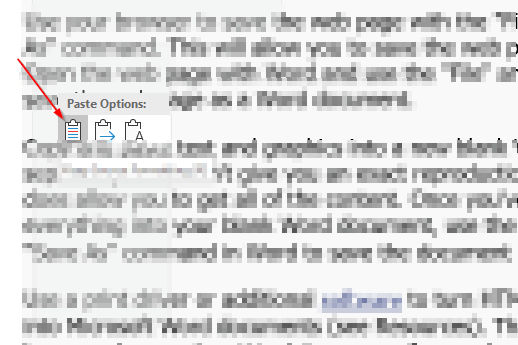
Esta opción de pegado le permite copiar el código HTML mientras mantiene intacta la mayor parte del formato.
Tenga en cuenta, sin embargo, que no existe una solución perfecta. Una vez que el documento esté en Word, es probable que tenga que hacer un par de ediciones para que el documento se parezca al material de origen.
Una vez que haya terminado de hacer todos los cambios necesarios, vaya al menú de archivo y guarde el documento como .docx.